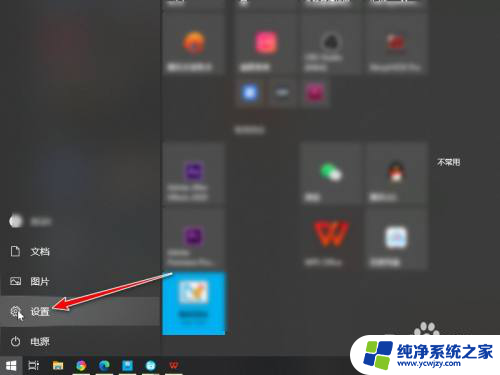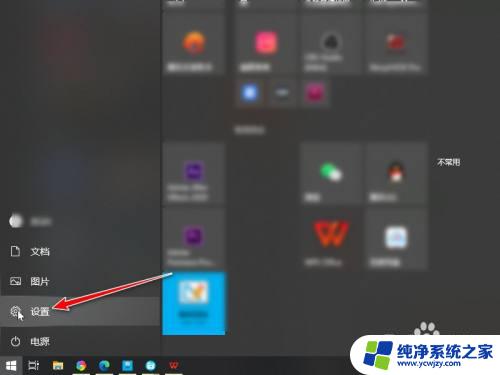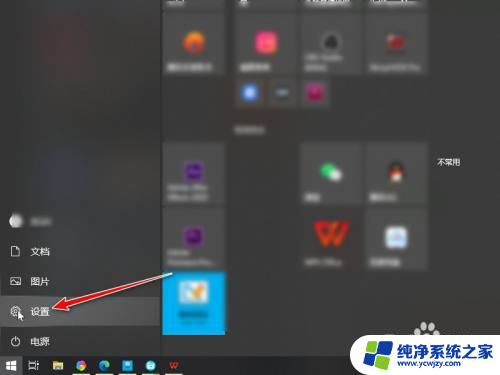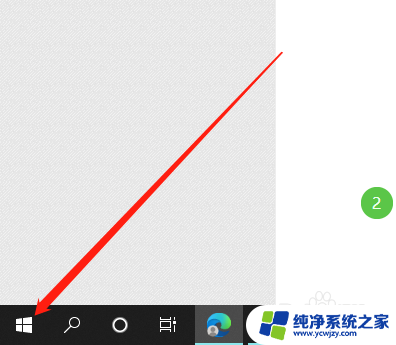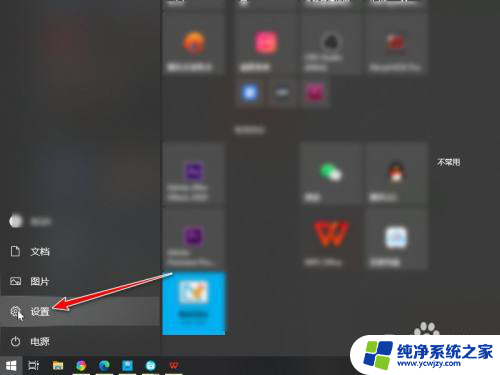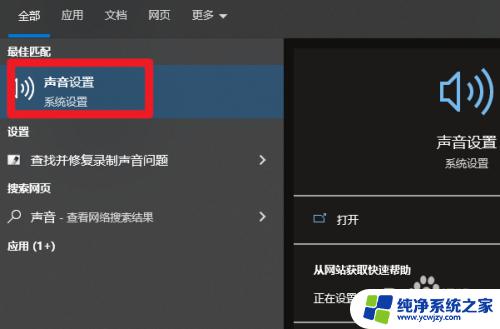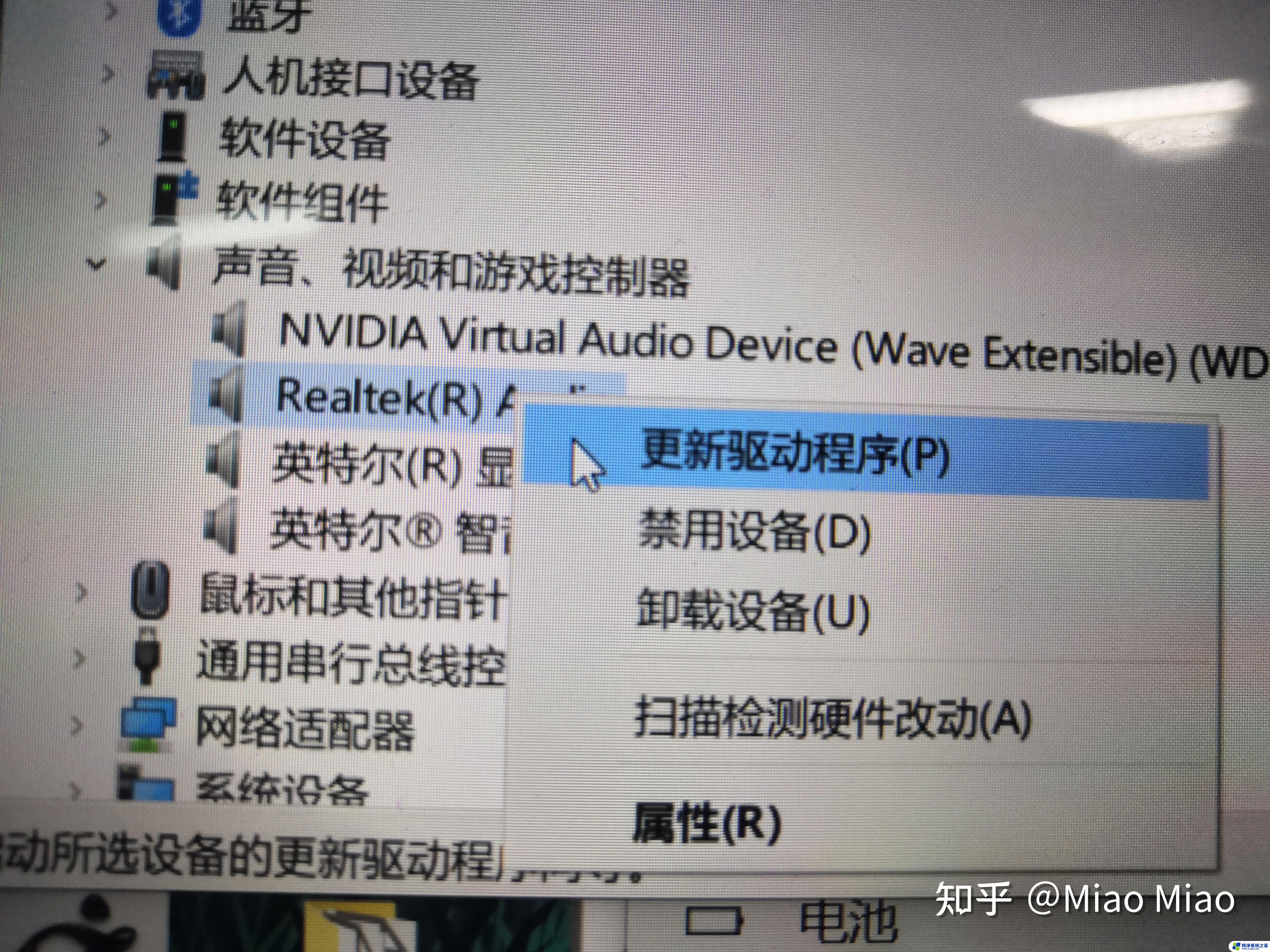win10两个耳机输出音频
更新时间:2024-04-08 12:48:17作者:xiaoliu
在使用Win10系统时,有时候我们可能会遇到需要同时使用两个耳机输出音频的情况,在这种情况下,我们需要对Win10系统进行一些设置,以便让系统同时输出两个音频设备。通过简单的设置,我们就可以轻松实现同时输出两个音频设备的功能,让我们的音乐或视频更加丰富多彩。接下来让我们一起来了解一下Win10同时输出两个音频设备的设置方法吧!
具体步骤:
1.点击开始按钮,进入设置。
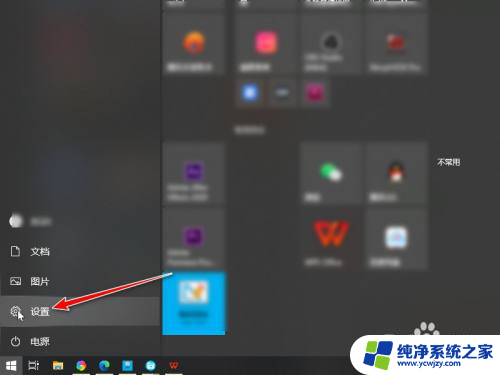
2.在windows设置中,点击进入系统。
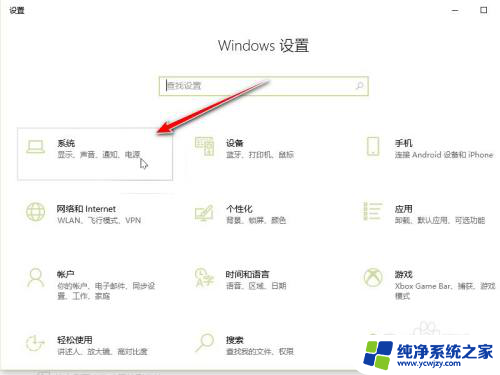
3.进入声音,再点击进入管理声音设备。
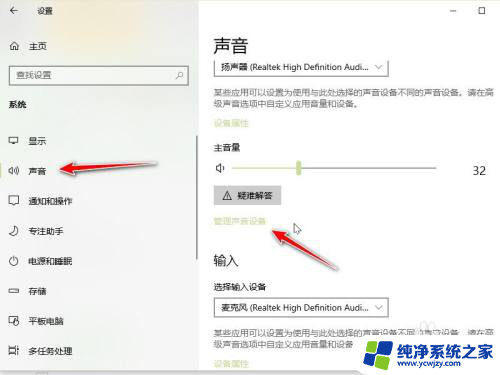
4.在输出设备中找到要同时开启的两个设备,点击启用。(要外接两个音频设备,不然读取不出来)
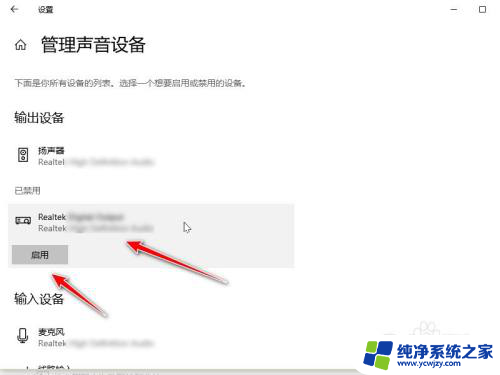
5.开启之后在两个设备中都可以听到声音。
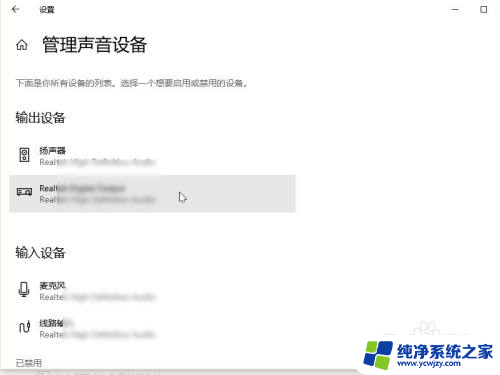
以上就是win10两个耳机输出音频的全部内容,如果还有不明白的用户,可以根据以上方法进行操作,希望这些方法能够帮助到大家。